Скачать XMind 8.8
Студенты, преподаватели, представители творческих и интеллектуальных профессий нередко сталкиваются с проблемой организации идей при работе в режиме мозгового штурма. Упорядочить проекты, идеи и мысли помогает программа XMind. Это простое приложение повышает эффективность минимум на 20%, а теперь, когда XMind на русском языке, работать становится еще проще и интереснее.
Чем полезно приложение
Программа представляет собой инструмент для создания ментальных карт. Ментальная карта — это информация, представленная в виде визуальной структуры или, иначе говоря, таблицы. Такие таблицы помогают выстроить любые бизнес-проекты, лекции или творческие задумки наиболее удобным и понятным образом.
Построенные схемы и таблицы могут быть изменены в любой момент, что дает возможность находить новые связи между идеями и решениями.
XMind позволяет также:
- составлять планы любого типа;
- расставлять приоритеты;
- визуально отображать цели и шаги их достижения;
- конспектировать материалы;
- генерировать идеи;
- использовать текстовые, графические, аудио- и видеоэлементы;
- вносить комментарии;
- разрабатывать проекты совместно с другими пользователями.
Схематичное представление информации не только облегчает восприятие, но и освобождает память от напряженного удерживания всех мыслей в голове, что дополнительно раскрепощает интеллект и повышает эффективность.
Xmind САМЫЕ ВАЖНЫЕ функции программы. Как делать ментальные карты
Описание программы
Приложение способно ощутимо повысить продуктивность. Результаты его использования становятся заметными уже через пару дней. Повышение производительности подтверждается исследователями, занимающимися управлением времени. Они отмечают, что, если добавить XMind в арсенал инструментов для каждодневного применения, можно сэкономить до одного дня в неделю на выполнение задач.
Продуктивность мозговых штурмов увеличивается благодаря наиболее простому способу представления данных в рабочем поле приложения. Сразу после установки пользователю предлагается написать главную тему, которой посвящена работа. Нажатием клавиши Enter от основной идеи отводятся главные категории или подтемы. Нажатие клавиши Tab добавляет категориям подкатегории.
Все ветки категорий и подпунктов можно менять местами, скрывать или вновь отображать. В этом процессе как раз и рождаются новые идеи, обнаруживаются слабые места проекта, находятся оригинальные решения и связующие элементы.
Программа позволяет использовать все виды информации: текстовые, графические, звуковые, числительные и т.д. В схемы можно добавить иконки, смайлы, цвета. При необходимости изменяются размеры и начертание шрифтов, что особенно удобно для проведения презентаций и выделения ключевых концепций, акцентов и расстановки приоритетов.
Скачивание и установка XMind
Базовая версия приложения распространяется бесплатно, при необходимости можно приобрести расширенный вариант Pro. Интерфейс программы интуитивно понятен, язык при установке подбирается автоматически — тот, который используется по умолчанию в операционной системе. При необходимости его в любой момент можно изменить в настройках. На выбор доступны английский, русский, китайский, немецкий, японский, французский, испанский языки.
КАК ПОЛЬЗОВАТЬСЯ XMIND? Интеллектуальная карта | Пример | Видеоурок | Алексей Аль-Ватар
- отсутствие рамок в оформлении ментальной карты;
- возможность распечатать карту или сохранить в .JPG;
- поддержка всех видов диаграмм;
- возможность шифрования проекта паролем;
- добавление файлов и экспорт в Exel, Wodr, PPT, PDF, SVG.
Одно из главных преимуществ — наличие версий для Windows 10 или 7, а также Linux и Mac OS X.
Регулярное применение приложения помогает не только эффективнее работать над идеями и реализовывать их в более короткие сроки, но и тренировать интеллект.
Перед тем как скачать XMind бесплатно на русском языке, прочитайте характеристики софта и требования к вашему устройству.
Источник: getsoft.pro
XMind
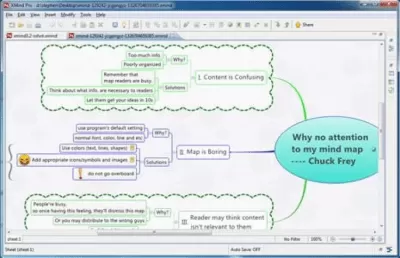
Это открытое программное обеспечение для проведения мозговых штурмов и составления интеллект-карт. XMind помогает пользователю фиксировать свои идеи, организовывать их в различные диаграммы, использовать эти диаграммы совместно с другими пользователями. XMind поддерживает интеллект-карты, диаграммы Исикавы (также известные как fishbone-диаграммы или причинно-следственные диаграммы), древовидные диаграммы, логические диаграммы, таблицы. XMind часто используется для управления знаниями, на совещаниях, в управлении задачами и тайм-менеджменте.
Интеллект-карты/fishbone-диаграммы создаются с помощью простых нажатий на клавиши Tab и Enter для создания новых пунктов и подпунктов. В диаграмму могут быть добавлены и изменены границы элементов, отношение между элементами, маркеры, ярлыки, текстовые пометки, ссылки, аудио-файлы, графические изображения. Также могут быть приложены различные файлы.
Версии
x32/x64 (158 МБ)
Нет официального представителя разработчика на сайте
Стать представителем
Рейтинг
Нажмите, для быстрой оценки
Оставить отзыв
Отзывы
4 года назад
Вирусы. Не качать
4 года назад
Открытое программное обеспечение помогает строителям жилья при проведении мозговых штурмов предусмотреть переселение жителей из аварийного и ветхого жилья, бараков и т.д. в первую очередь?
Источник: freesoft.ru
XMind Русская версия — скачать бесплатно

Программа для создания ментальных карт. Имеет простой интуитивно понятный интерфейс и является незаменимым помощником проектирования «конспектов» лекций и совещаний.
Смотрите видеоинструкцию по работе с программой:
Переведена самая свежая на январь 2015 версия программы — Xmind 6 (3.5.1)
Русификация выполнена командой сайта Интеллектика
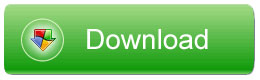
Также вы можете скачать последнюю версию для Windows или MacOS на сайте разработчика
На блоге вы также можете прочитать перечень новых возможностей программы Xmind 6
Для новой версии Xmind перевод встроен в саму программу и язык выбирается автоматически в зависимости от языка операционной системы. Вы также можете скачать предыдущую переведенную версию программы со встроенным русификатором с нашего сервера.
P. S. XMind — отличный инструмент для развития интеллекта. Подробнее о том, как стать умнее, читайте здесь
Источник: www.sheremetev.info
Maint.exe : как исправить, скачать и обновить
Файл Maint.exe считается разновидностью файла MAINT. Наиболее часто он используется в ПО Canon IJ Utility Uninstaller, разработанном компанией Canon Inc.. Он использует расширение EXE и считается файлом Win32 EXE (Исполняемое приложение).
Впервые Maint.exe был представлен 07/22/2015 в составе Canon MP Navigator 5.0.2 для Windows 10. По нашим данным, это самая последняя дата выпуска от компании Canon Inc..
Ниже приведены исчерпывающие сведения о файле, инструкции для простого устранения неполадок, возникших с файлом EXE, и список бесплатных загрузок Maint.exe для каждой из имеющихся версий файла.

Рекомендуемая загрузка: исправить ошибки реестра в WinThruster, связанные с Maint.exe и (или) Canon MP Navigator.


![]()
Совместимость с Windows 10, 8, 7, Vista, XP и 2000
Средняя оценка пользователей
![]()
Обзор файла
| Разработчик ПО: | CANON INC. |
| Программа: | Canon IJ Utility Uninstaller |
| Авторское право: | Copyright CANON INC. 2011 All Rights Reserved. |
| Набор символов: | Windows, Latin1 |
| Код языка: | English (U.S.) |
| Флаги файлов: | (none) |
| Маска флагов файлов: | 0x003f |
| Точка входа: | 0x13ba0 |
| Размер кода: | 192512 |
| Размер файла: | 301 kB |
| Дата и время изменения файла: | 2020:02:22 03:10:04+00:00 |
| Тип файла: | Win32 EXE |
| Тип MIME: | application/octet-stream |
| Тип компьютера: | Intel 386 or later, and compatibles |
| Метка времени: | 2010:05:18 07:28:44+00:00 |
| Тип PE: | PE32 |
| Версия компоновщика: | 6.0 |
| Размер кода: | 192512 |
| Размер инициализированных данных: | 122880 |
| Размер неинициализированных данных: | |
| Точка входа: | 0x13ba0 |
| Версия ОС: | 4.0 |
| Версия образа: | 0.0 |
| Версия подсистемы: | 4.0 |
| Подсистема: | Windows GUI |
| Номер версии файла: | 1.4.1.0 |
| Номер версии продукта: | 1.4.1.0 |
| Маска флагов файлов: | 0x003f |
| Флаги файлов: | (none) |
| Файловая ОС: | Win32 |
| Тип объектного файла: | Executable application |
| Подтип файла: | |
| Код языка: | English (U.S.) |
| Набор символов: | Windows, Latin1 |
| Наименование компании: | CANON INC. |
| Описание файла: | MAINT |
| Версия файла: | 1, 4, 1, 0 |
| Внутреннее имя: | MAINT |
| Авторское право: | Copyright CANON INC. 2011 All Rights Reserved. |
| Название продукта: | Canon IJ Utility Uninstaller |
| Версия продукта: | 1, 4, 1, 0 |
| Комментарии: | |
| Товарные знаки: | |
| Закрытая сборка: |
✻ Фрагменты данных файлов предоставлены участником Exiftool (Phil Harvey) и распространяются под лицензией Perl Artistic.
Что такое сообщения об ошибках Maint.exe?
Maint.exe — ошибки выполнения
Ошибки выполнения — это ошибки Canon MP Navigator, возникающие во время «выполнения». Термин «выполнение» говорит сам за себя; имеется в виду, что данные ошибки EXE возникают в момент, когда происходит попытка загрузки файла Maint.exe — либо при запуске приложения Canon MP Navigator, либо, в некоторых случаях, во время его работы. Ошибки выполнения являются наиболее распространенной разновидностью ошибки EXE, которая встречается при использовании приложения Canon MP Navigator.
В большинстве случаев ошибки выполнения Maint.exe, возникающие во время работы программы, приводят к ненормальному завершению ее работы. Большинство сообщений об ошибках Maint.exe означают, что либо приложению Canon MP Navigator не удалось найти этот файл при запуске, либо файл поврежден, что приводит к преждевременному прерыванию процесса запуска. Как правило, Canon MP Navigator не сможет запускаться без разрешения этих ошибок.
К числу наиболее распространенных ошибок Maint.exe относятся:
- Maint.exe — недопустимое изображение.
- Maint.exe — ошибка приложения.
- Не удается найти Maint.exe.
- Не удается установить Maint.exe.
- Не удается запустить Maint.exe. Класс не зарегистрирован.
- Не удается запустить Maint.exe.
- Не удалось правильно инициализировать Maint.exe.
- Ошибка файла Maint.exe; файл должен быть закрыт. Приносим извинения за неудобства.
- Файл Maint.exe не является допустимым приложением Win32.
- Файл Maint.exe не выполняется.
- Не удается найти Maint.exe.
- Ошибка при запуске программы: Maint.exe.
- Неправильный путь приложения: Maint.exe.
- Файл Maint.exe отсутствует или поврежден.
- Windows не удалось запустить — Maint.exe.
Системная ошибка
![]()
Не удается запустить программу из-за отсутствия Maint.exe на компьютере. Попробуйте переустановить программу, чтобы устранить эту проблему.

Таким образом, крайне важно, чтобы антивирус постоянно поддерживался в актуальном состоянии и регулярно проводил сканирование системы.
Поиск причины ошибки Maint.exe является ключом к правильному разрешению таких ошибок. Несмотря на то что большинство этих ошибок EXE, влияющих на Maint.exe, происходят во время запуска, иногда ошибка выполнения возникает при использовании Canon IJ Utility Uninstaller. Причиной этого может быть недостаточное качество программного кода со стороны CANON INC., конфликты с другими приложениями, сторонние плагины или поврежденное и устаревшее оборудование. Кроме того, эти типы ошибок Maint.exe могут возникать в тех случаях, если файл был случайно перемещен, удален или поврежден вредоносным программным обеспечением. Таким образом, крайне важно, чтобы антивирус постоянно поддерживался в актуальном состоянии и регулярно проводил сканирование системы.
Как исправить ошибки Maint.exe — 3-шаговое руководство (время выполнения: ~5-15 мин.)
Если вы столкнулись с одним из вышеуказанных сообщений об ошибке, выполните следующие действия по устранению неполадок, чтобы решить проблему Maint.exe. Эти шаги по устранению неполадок перечислены в рекомендуемом порядке выполнения.
Шаг 1. Восстановите компьютер до последней точки восстановления, «моментального снимка» или образа резервной копии, которые предшествуют появлению ошибки.
Чтобы начать восстановление системы (Windows XP, Vista, 7, 8 и 10):
- Нажмите кнопку «Пуск» в Windows
- В поле поиска введите «Восстановление системы» и нажмите ENTER.
- В результатах поиска найдите и нажмите «Восстановление системы»
- Введите пароль администратора (при необходимости).
- Следуйте инструкциям мастера восстановления системы, чтобы выбрать соответствующую точку восстановления.
- Восстановите компьютер к этому образу резервной копии.
Если на этапе 1 не удается устранить ошибку Maint.exe, перейдите к шагу 2 ниже.

Шаг 2. Если вы недавно установили приложение Canon MP Navigator (или схожее программное обеспечение), удалите его, затем попробуйте переустановить Canon MP Navigator.
Чтобы удалить программное обеспечение Canon MP Navigator, выполните следующие инструкции (Windows XP, Vista, 7, 8 и 10):
- Нажмите кнопку «Пуск» в Windows
- В поле поиска введите «Удалить» и нажмите ENTER.
- В результатах поиска найдите и нажмите «Установка и удаление программ»
- Найдите запись для Canon MP Navigator 5.0.2 и нажмите «Удалить»
- Следуйте указаниям по удалению.
После полного удаления приложения следует перезагрузить ПК и заново установить Canon MP Navigator.
Если на этапе 2 также не удается устранить ошибку Maint.exe, перейдите к шагу 3 ниже.

Canon MP Navigator 5.0.2
Шаг 3. Выполните обновление Windows.
Когда первые два шага не устранили проблему, целесообразно запустить Центр обновления Windows. Во многих случаях возникновение сообщений об ошибках Maint.exe может быть вызвано устаревшей операционной системой Windows. Чтобы запустить Центр обновления Windows, выполните следующие простые шаги:
- Нажмите кнопку «Пуск» в Windows
- В поле поиска введите «Обновить» и нажмите ENTER.
- В диалоговом окне Центра обновления Windows нажмите «Проверить наличие обновлений» (или аналогичную кнопку в зависимости от версии Windows)
- Если обновления доступны для загрузки, нажмите «Установить обновления».
- После завершения обновления следует перезагрузить ПК.
Если Центр обновления Windows не смог устранить сообщение об ошибке Maint.exe, перейдите к следующему шагу. Обратите внимание, что этот последний шаг рекомендуется только для продвинутых пользователей ПК.

Если эти шаги не принесут результата: скачайте и замените файл Maint.exe (внимание: для опытных пользователей)
Если ни один из предыдущих трех шагов по устранению неполадок не разрешил проблему, можно попробовать более агрессивный подход (примечание: не рекомендуется пользователям ПК начального уровня), загрузив и заменив соответствующую версию файла Maint.exe. Мы храним полную базу данных файлов Maint.exe со 100%-ной гарантией отсутствия вредоносного программного обеспечения для любой применимой версии Canon MP Navigator . Чтобы загрузить и правильно заменить файл, выполните следующие действия:
- Найдите версию операционной системы Windows в нижеприведенном списке «Загрузить файлы Maint.exe».
- Нажмите соответствующую кнопку «Скачать», чтобы скачать версию файла Windows.
- Скопируйте этот файл в соответствующее расположение папки Canon MP Navigator:
Windows 10: C:Program Files (x86)CanonMP Navigator EX 5.0
Если этот последний шаг оказался безрезультативным и ошибка по-прежнему не устранена, единственно возможным вариантом остается выполнение чистой установки Windows 10.
СОВЕТ ОТ СПЕЦИАЛИСТА: Мы должны подчеркнуть, что переустановка Windows является достаточно длительной и сложной задачей для решения проблем, связанных с Maint.exe. Во избежание потери данных следует убедиться, что перед началом процесса вы создали резервные копии всех важных документов, изображений, установщиков программного обеспечения и других персональных данных. Если вы в настоящее время не создаете резервных копий своих данных, вам необходимо сделать это немедленно.
Источник: www.exefiles.com